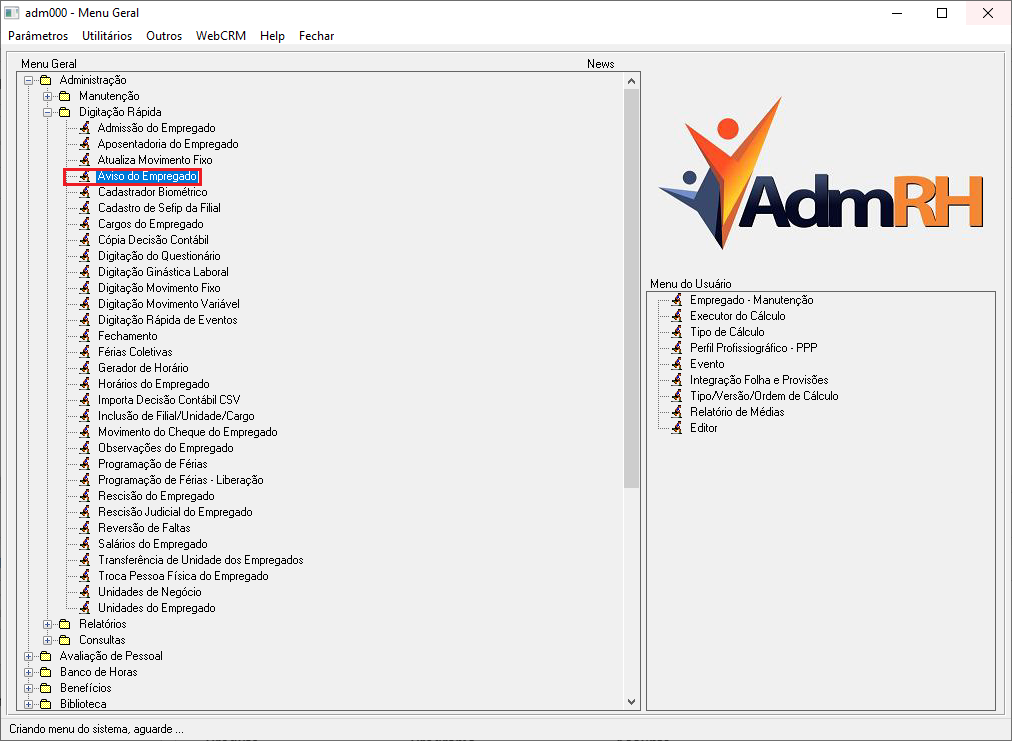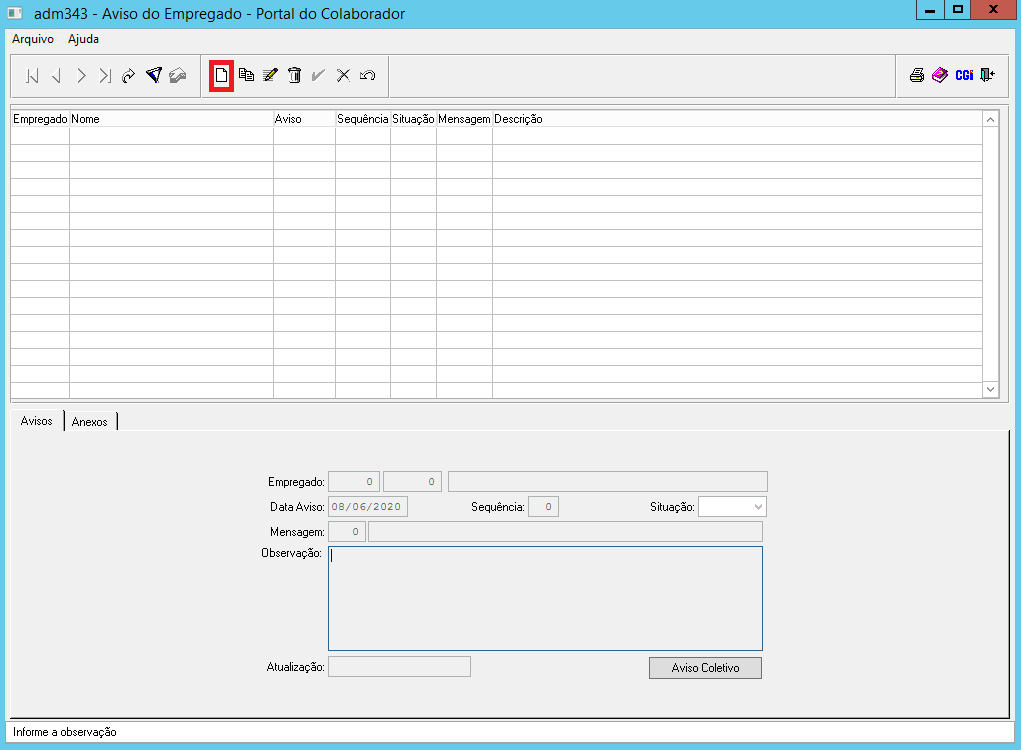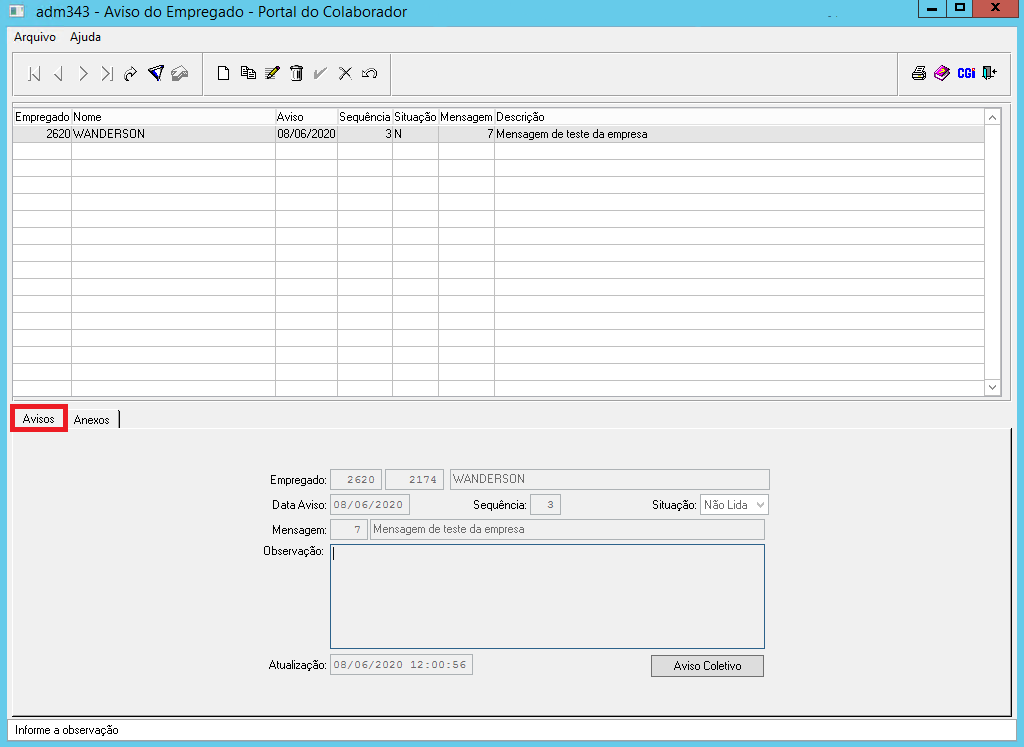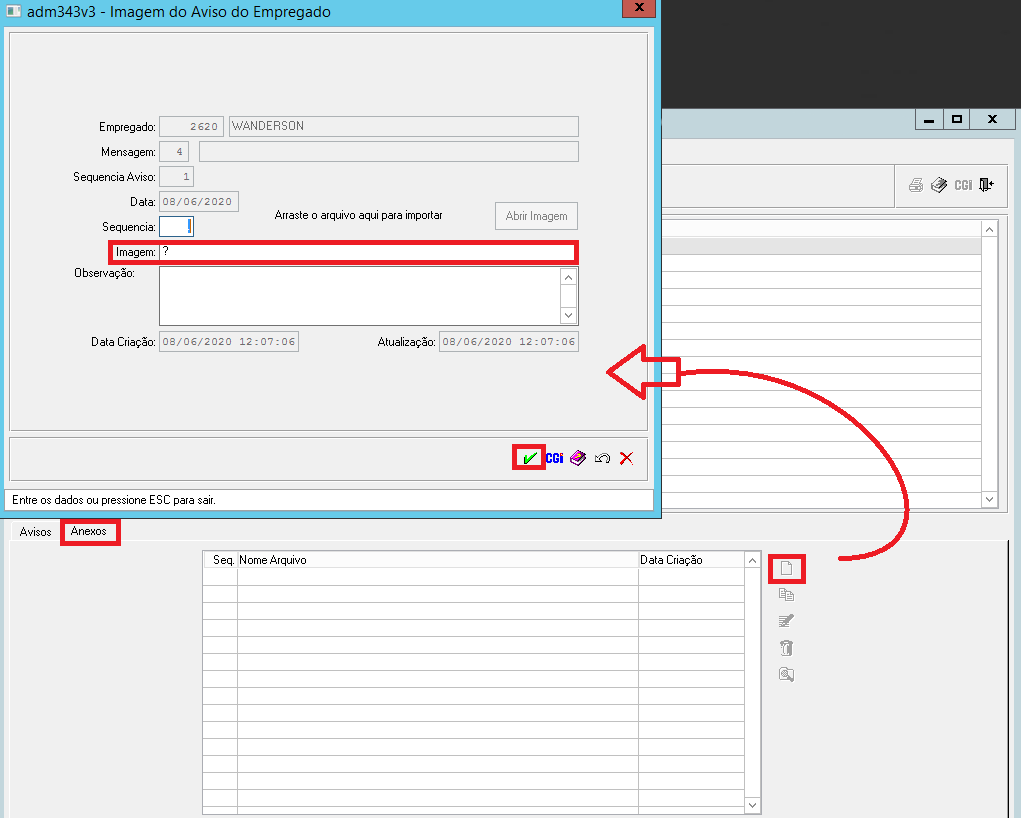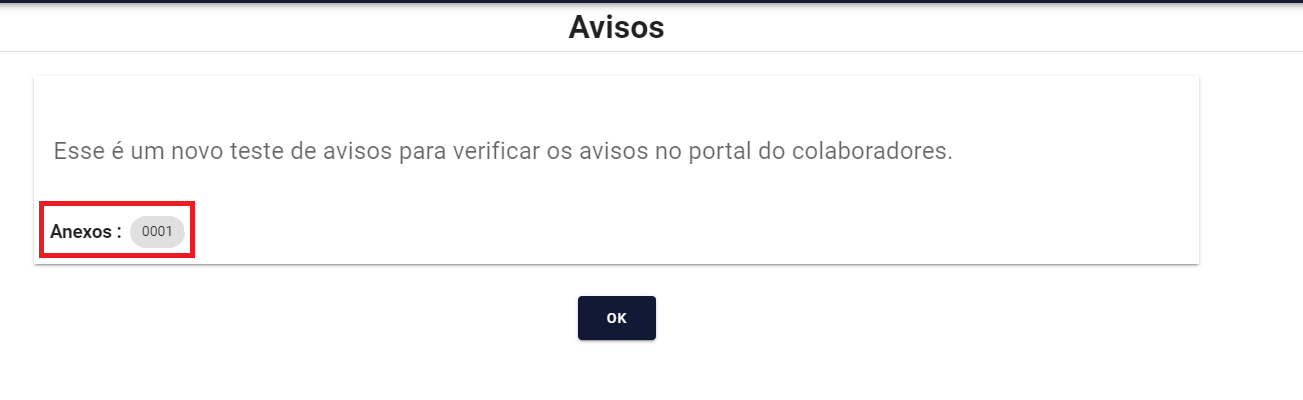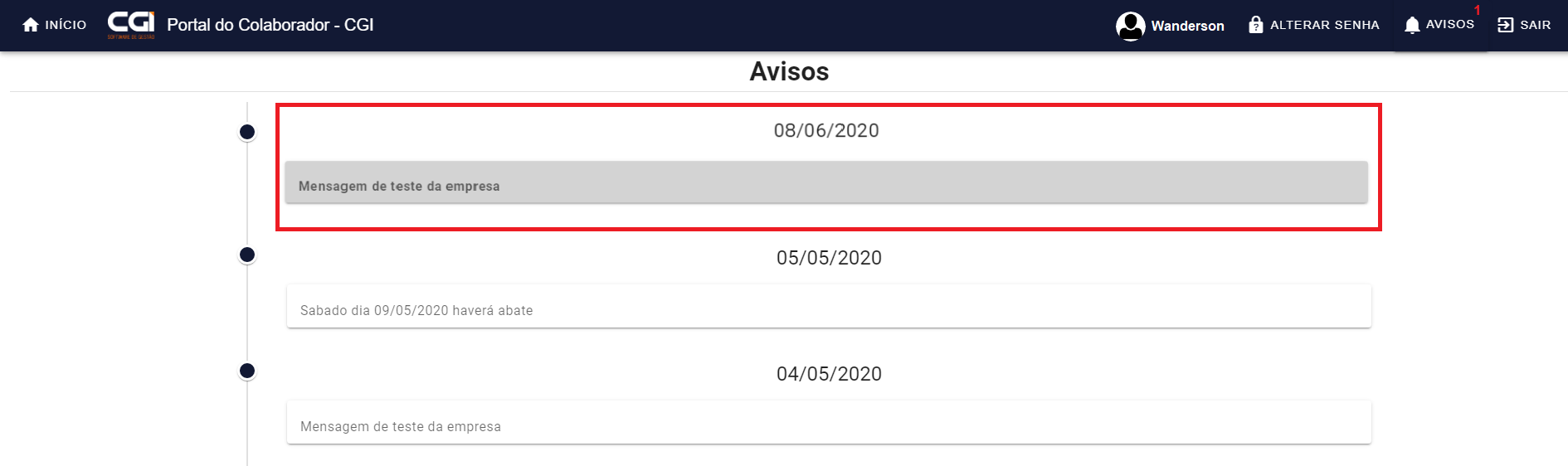Aviso do RH ao Empregado
Para o que é utilizado?
O programa "adm343 - Aviso do RH ao Empregado" visa registrar e emitir os avisos no "Portal do Colaborador", ou seja, o usuário irá registrar neste programa o lembrete que deseja enviar para o empregado, e automaticamente irá disparar o aviso individual no Portal do Colaborador, podendo também serem disparados avisos coletivos.
Como utilizar?
1º Passo - Primeiramente o usuário deverá acessar o programa "adm343 - Aviso do RH ao Empregado", disponível para acesso no "Menu Geral", através dos seguintes passos: "Administração > Digitação Rápida > Aviso do Empregado", conforme mostra a imagem abaixo:
2º Passo - Após o usuário seguir os passos destacados acima, o mesmo obterá acesso ao programa "adm343 - Aviso do RH ao Empregado", onde deverá selecionar a opção "Novo" e dar sequência no registro do aviso, conforme imagem abaixo:
3º Passo - Após selecionado o campo indicado no passo acima, o usuário estará apto ao preenchimento dos campos do aviso, iniciando pela aba "Avisos", conforme exemplo abaixo:
| |
|
| Empregado | Neste campo o usuário deverá inserir o código do empregado recrutado. |
| Data Aviso | Neste campo, o sistema preencherá automaticamente a data que se está fazendo o registro, podendo ser alterada também para outro dia caso o usuário desejar. |
| Sequência | Este campo não está apto para alterações, é preenchido automaticamente pelo sistema, e segue a sequência de avisos que foram/serão feitos. Ex: Sequência 1 (01/06/2020), Sequência 2 (04/06/2020) e assim sucessivamente. |
| Situação | Este campo também não está apto para alteração, logo lançado o aviso ele constará como "Não Lida", assim que o colaborador acessar o Portal do Colaborador e ler o aviso (clicar em cima do aviso), automaticamente a situação se tornará "Lida". |
| Mensagem | Aqui o usuário irá selecionar a "Mensagem" que a Empresa deseja emitir para o Empregado. Ex: Passar no RH com urgência. |
| Observação | O campo da observação está apto caso o usuário desejar inserir alguma informação importante. |
| Atualização | Este campo não está apto para alterações, pois o sistema irá preencher automático atualizando o dia que foi criado/editado o registro. |
| Aviso Coletivo | Aqui o usuário deverá selecionar, caso desejar emitir um aviso coletivo, ou seja, para todos os colaboradores de uma vez. |
4º Passo - Na aba "Anexos" o usuário poderá inserir documentos, basta selecionar a aba e posteriormente clicar em um "Novo", então surgirá a tela de cadastro do anexo, onde o usuário irá selecionar o arquivo/documento e confirmar, conforme o exemplo abaixo:
4.1 - Caso o usuário anexar algum documento, no Painel do Colaborador, o aviso aparecerá da seguinte forma:
5º Passo - Após o usuário confirmar o registro do aviso, assim que o usuário acessar o Portal do Colaborador, o mesmo deverá selecionar a opção "Avisos", conforme abaixo:
6º Passo - Após selecionar a opção "Avisos", o mesmo obterá em sua tela o Aviso registrado no programa "adm343 - Aviso do Empregado", conforme abaixo:
IMPORTANTE:
→ Assim que o usuário registrar o aviso, ele cai imediatamente no Portal do Colaborador;
→ Após "lido" o aviso, ele não se excluirá do portal, apenas ficará "branquinho", transparecendo que já foi lido e podendo ser consultado sempre que quiser;
→ Se o usuário excluir o registro no programa "adm343 - Aviso do Empregado" automaticamente excluirá do Portal do Colaborador também.